Excel 2013'te Hücre Yüksekliğini Nereden Ayarlayabilirim?
Bir Excel elektronik tablosu, varsayılan olarak, eşit boyutlu hücreler içeren satır ve sütunlardan oluşur. Ancak bu hücrelere veri girmeye başladığınızda, verilerinizin her zaman bu hücrelerin varsayılan boyut kısıtlamalarına uymadığını keşfedeceksiniz. Verileri görünür hale getirmek için hücre boyutlarınızı ayarlamanız gerekir.
Aşağıdaki makalemiz, satırlarınızın yüksekliğini nasıl değiştireceğinizi gösterecek ve bu satırlarda bulunan tüm hücrelerin yüksekliğini değiştirecektir. Bir hücreyi çevresindeki diğer hücrelerle birleştirmeyi seçmediğiniz sürece, bir satırdaki tek tek hücre yükseklikleri değiştirilemez. Ancak bu, çoğu e-tablo düzeninde sorun yaratabilir, bu nedenle bu rotayı izlemeyi seçerseniz dikkatli olun. Burada hücreleri birleştirme hakkında daha fazla bilgi edinebilirsiniz.
Excel 2013'te Hücre ve Satır Yüksekliğini Ayarlama
Aşağıdaki adımlar Excel 2013 için özel olarak yazılmıştır, ancak Excel'in önceki birçok sürümünde de benzerdir.
Excel elektronik tabloları yatay satırlardan ve dikey sütunlardan oluşur. Bireysel hücrelerin yükseklikleri ayarlanamaz; bu satırdaki bir hücrenin yüksekliğini ayarlamak istiyorsanız tüm satırın yüksekliğini değiştirmeniz gerekir.
Adım 1: E-tablonuzu Microsoft Excel 2013'te açın.
Adım 2: Ayarlamak istediğiniz hücreyi içeren satırı bulun, ardından pencerenin sol tarafındaki satır numarasını tıklayın.

Adım 3: Seçilen satır numarasını sağ tıklayın, ardından Satır Yüksekliği seçeneğini tıklayın.
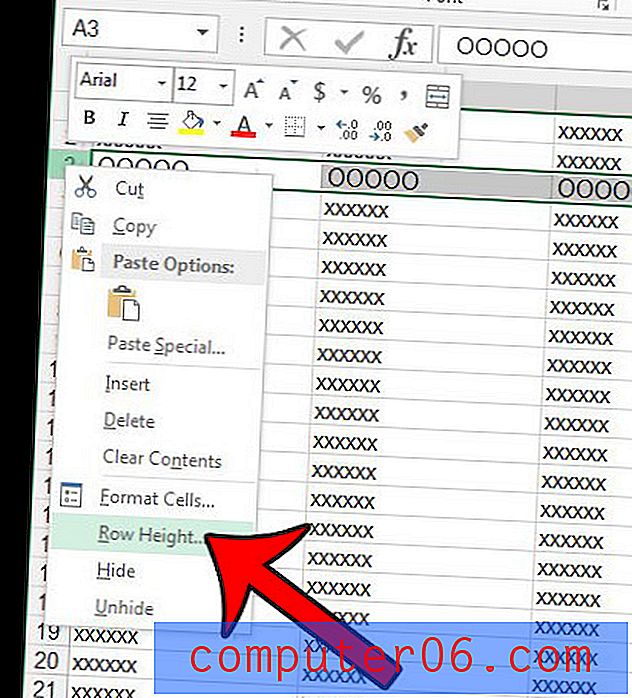
Adım 4: İstediğiniz satır yüksekliğini alana yazın ve ardından Tamam düğmesine tıklayın. Excel satır yükseklikleri nokta boyutunda ölçülür, bu nedenle doğru olanı bulmadan önce satır yüksekliğini ayarlamak birkaç deneme gerektirebilir.
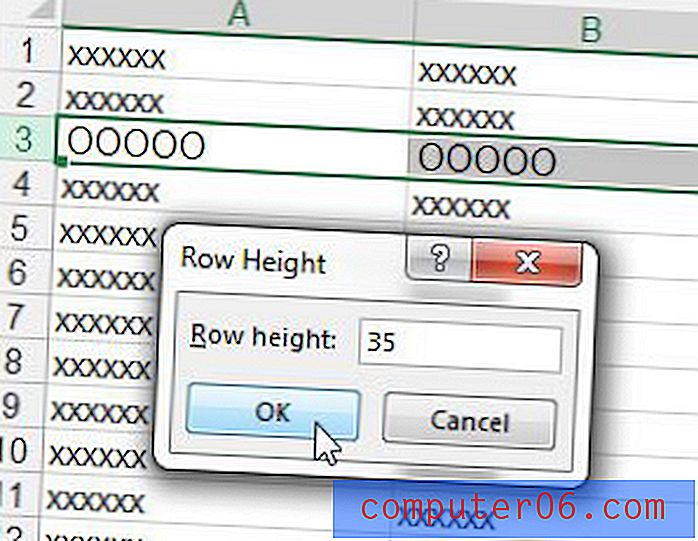
Satır numarasının alt kenarlığını tıklayıp yukarı veya aşağı sürükleyerek de bir satırın yüksekliğini ayarlayabileceğinizi unutmayın.

Ayrıca, seçili bir satırın yüksekliğini, pencerenin üst tarafındaki Ana Sayfa sekmesini, şeridin Hücreler bölümündeki Biçimlendir düğmesini tıklayıp Satır Yüksekliği seçeneğini belirleyerek de değiştirebilirsiniz.
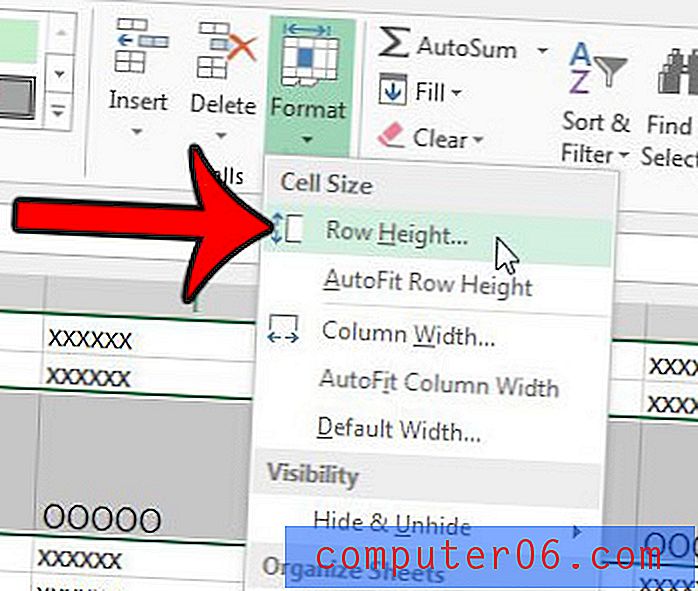
E-tablonuzda yanlış boyutta birkaç satır var ve bunları hücrelerin içindeki verilere sığacak şekilde otomatik olarak yeniden boyutlandırmanın bir yolunu mu istiyorsunuz? Satırları otomatik olarak yeniden boyutlandırmayı ve zamandan tasarruf etmeyi öğrenin.



